En una carrera reciente, estaba escuchando a uno de mis podcasters favoritos, Drew Coffman, hablar sobre cómo iOS es mucho más agradable que macOS cuando se trata de organizar su espacio de trabajo.
No era el foco de el episodio, pero no pude evitar sorprenderme de cómo los dos hosts describieron la gestión de aplicaciones y ventanas en una computadora de escritorio de Apple. Mi sorpresa no fue por el problema en sí (todos presionamos el semáforo en verde planeando expandir la ventana y pasamos a pantalla completa, o minimizamos accidentalmente una aplicación en el muelle), sino porque Drew y Jon parecían no estar al tanto de algunas de las excelentes opciones disponibles para abordar este problema.
Contenido
El problema
¿Cuál es el problema aquí? Bueno, administrar las ventanas de su aplicación en macOS puede ser un poco molesto. En macOS, tiene varias opciones disponibles:
- Modo de pantalla completa le permite concentrarse en una aplicación a la vez. Al hacer clic en el botón verde del semáforo en cualquier ventana, se abrirá esa aplicación en un espacio separado y se eliminarán elementos como el Dock y la barra de menú de la vista.
- Modo de pantalla dividida le ofrece la misma funcionalidad que el modo de pantalla completa, pero con dos aplicaciones. Puede llenar la pantalla de su Mac con dos aplicaciones, pero sin tener que mover y cambiar el tamaño de las ventanas manualmente.
- Control de misión le permite organizar aplicaciones y sus ventanas en uno o más espacios (también conocidos como espacios de trabajo o escritorios virtuales)
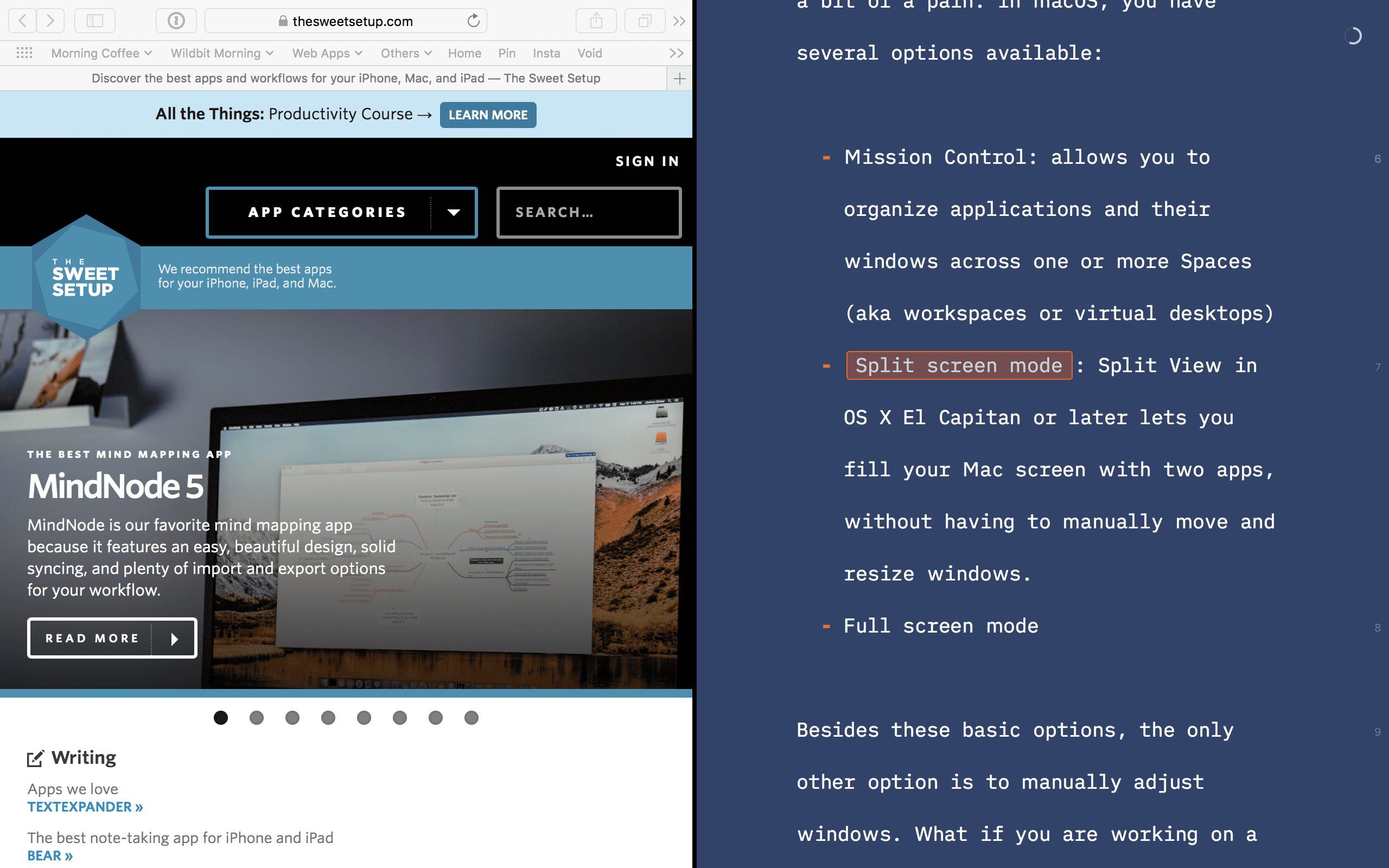
Además de estas opciones básicas, la única otra opción es ajustar las ventanas manualmente, como un animal. ¿Qué sucede si está trabajando en una pantalla grande y desea su editor de código en un lado de la pantalla y su cliente Git y una ventana del navegador en el otro lado? ¿Y si desea agregar una cuarta aplicación con una ventana en el cuarto inferior de la pantalla? Debe configurar este arreglo manualmente. Ahora, imagina que quieres usar esta configuración diario.
Tal vez eso suene complejo, pero incluso solo tomar una ventana y hacer que llene toda la pantalla sin pasar al modo de pantalla completa es muy difícil. Es fácil ver por qué algunas personas han reconocido la falta de control en macOS y han llenado los vacíos.
Soluciones
En 2018, se me vienen a la mente tres aplicaciones principales como grandes soluciones para este problema. Ellos son:
De los tres, Moom es mi favorito. De hecho, he estado cantando sus alabanzas desde hace cinco años. Esto es lo que me encanta de él.
10 opciones predeterminadas: Una vez en funcionamiento, Moom toma el ícono del semáforo verde y agrega funcionalidad. Pase el cursor del mouse sobre el icono verde y se mostrará otro menú. Este menú incluye cinco diseños en los que se puede hacer clic para organizar sus ventanas en un tamaño y diseño precisos.
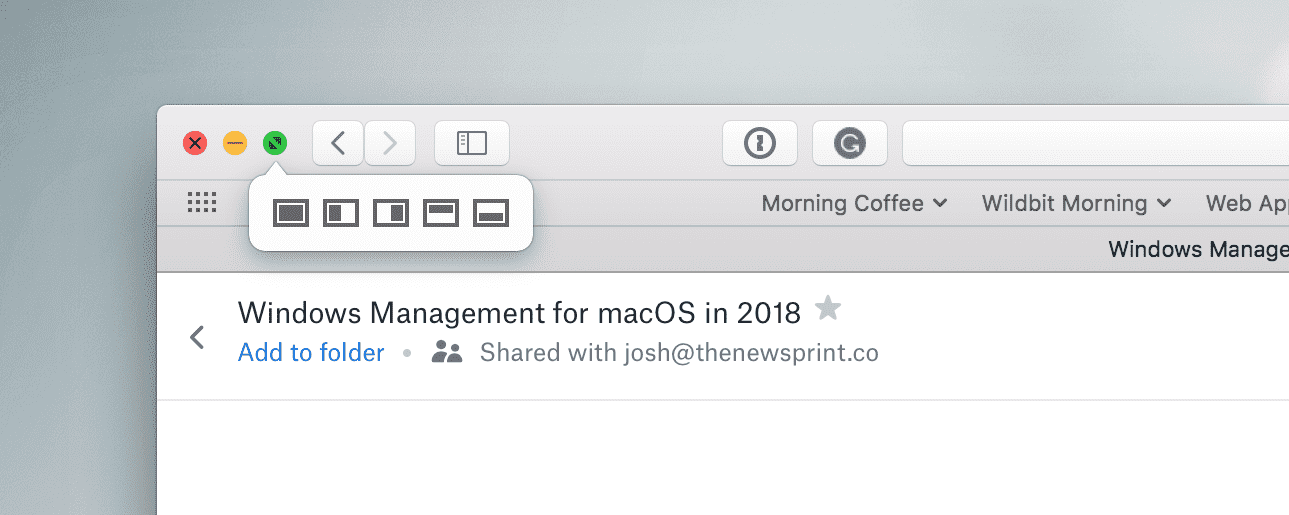
Mantenga presionada la tecla alt mientras se desplaza sobre el ícono verde y obtendrá otras cinco opciones de diseño. Incluso si nunca usó otras funciones de Moom, estas opciones por sí solas facilitan mucho la administración de las ventanas de su aplicación.
Diseños personalizados: Puede llevarlo más lejos y crear diseños personalizados para diseñar el escritorio que mejor se adapte a sus necesidades. Moom tiene una interfaz de usuario intuitiva para dividir su pantalla en una cuadrícula, luego le permite especificar qué parte de esa cuadrícula desea que ocupe una ventana.
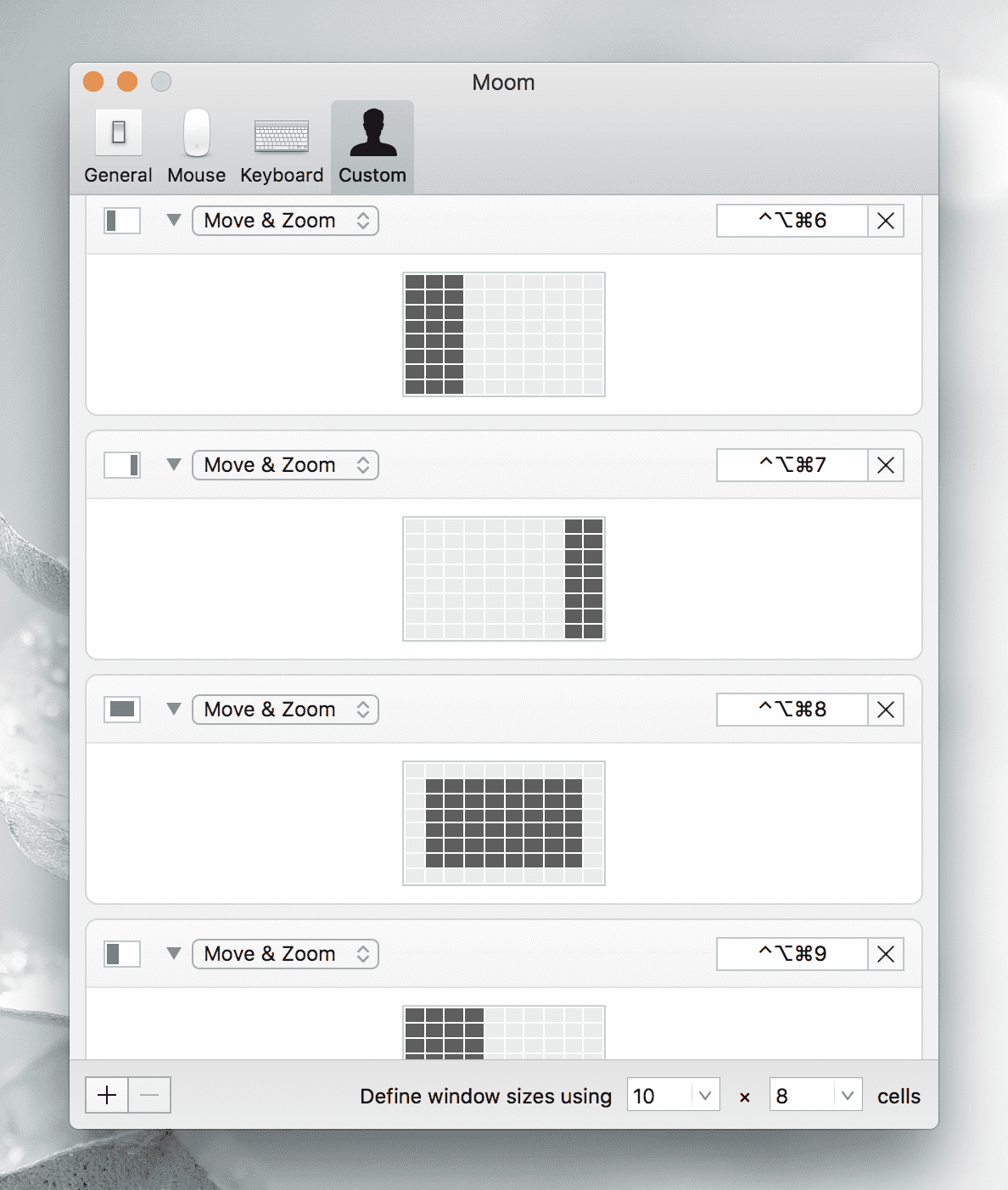
Si la cuadrícula predeterminada no es lo suficientemente buena para usted, también tiene la opción de dividirla en partes cada vez más pequeñas.
Por último, los diseños personalizados pueden tener un atajo asociado. Ahora, puede navegar a cualquier aplicación abierta y luego activar Moom con el acceso directo asociado. Utilizo esta opción para Slack y Things todos los días.

Para los usuarios avanzados: Además, Moom tiene un par de opciones avanzadas. Uno es para agrupar conjuntos de aplicaciones y / o ventanas en un diseño personalizado. Un caso de uso de ejemplo perfecto para esto es un desarrollador web que requiere múltiples herramientas para hacer su trabajo. Es posible que necesiten abrir la línea de comandos (es decir, Terminal), su editor de texto preferido, un cliente Git, un cliente SQL y un navegador web.
Con Moom, podrían usar las opciones de cuadrícula para organizar todas estas aplicaciones en una configuración precisa y luego guardarlas como un diseño personalizado. Todos los días, cuando están listos para trabajar, todo lo que necesitan hacer es abrir las aplicaciones requeridas y luego usar un atajo de teclado para activar ese diseño personalizado.
Por último, Moom también reconoce pantallas externas y le permite guardar configuraciones para ellas también. Tiene muchas más opciones no mencionadas anteriormente, pero son un buen comienzo.
Asuntos
Una cosa para mencionar aquí es que estas soluciones funcionan muy bien con aplicaciones nativas de macOS, pero las aplicaciones creadas en Electron pueden ser menos ideales.
Slack es probablemente la aplicación de Electron más utilizada por los usuarios de escritorio de Apple, y es un gran ejemplo: puede ignorar el diseño de una configuración de Moom o solo aplicarlo parcialmente. Pero con varios clics, eventualmente caerá en su lugar.
Quizás personas como Jon y Drew prefieren iOS por la sensación o porque el sistema operativo tiene mejores opciones por defecto. ¿Me? No me importa apoyar a los desarrolladores de terceros que reconocen los vacíos y los completan.
De hecho, me encanta apoyar a estas personas; son lo que me llevó a utilizar los productos de Apple. Este tipo de aplicación tiene muchas funciones para los usuarios avanzados. Por el precio de $ 10, sus opciones listas para usar valen la pena para el usuario casual que quiere un poco más de control sobre sus ventanas.
Tenemos más ejemplos de flujos de trabajo útiles aquí.